
|
LXDE môže optimálne používať Compiz namiesto Openboxu a tiež dosiahnuť veľkolepé výsledky s málo prostriedkami. |
Počnúc inštaláciou Lubuntu si budeme musieť nainštalovať iba Compiz, jeho závislosti a rozšírenia, editor gconf a niektoré motívy okna pre Metacity.
Ak si prajeme, môžeme nainštalovať cairo-dock a conky, aby sme mali viac funkcií a poskytli veľmi zvláštny vzhľad.
Môžeme použiť Synaptic na inštaláciu označením označených balení a použitím Rýchly filter.
Pre načítanie Compiz namiesto Openbox upravíme súbor «/etc/xdg/lxsession/Lubuntu/desktop.conf » a meníme sa "Window_manager = openbox-lubuntu" podľa „Window_manager = compiz“.
sudo leafpad /etc/xdg/lxsession/Lubuntu/desktop.conf [relácia] # window_manager = openbox-lubuntu window_manager = compiz
Musíme si zvoliť možnosti, ktoré potrebujeme v Správca možností Compiz Napríklad by sme museli označiť výzdobu okna a všetko, čo súvisí s jeho pohybmi, aby sme sa mohli pohybovať, meniť veľkosť a aby sa výzdoba okna objavila.
Volá sa dekorátor okien používaný v programe Compiz gtk-window-maliar a môžete použiť témy Metacity.
Mohli by sme spustiť príkaz 'gtk-window-decorator –metacity-theme "Bluebird" - nahradiť " aj keď to môžeme zmeniť aj v grafickom režime pomocou 'gconf-editor'.
Ako môžete vidieť "kľúč" je vo vnútri / apps / metacity / general / theme. Musíte to len upraviť s názvom nami vybranej témy.
Ak si chcete nainštalovať tému systému Windows, môžeme prejsť na stránku gnome.look.org a stiahnite si jeden pre Metacity, ktorý sa nám páči.
Musíte to len rozbaliť a skopírovať vygenerovaný priečinok dovnútra / usr / share / themes ako root alebo vytvorte priečinok ~ / .themes a zostaviť ako používateľ.
Kliknutím pravým tlačidlom na panel ho môžeme umiestniť na pozíciu, ktorou ho chceme doplniť káhirský dok, Idem to dať do poriadku.

Skopírujeme spúšťač z káhirský dok do našej zložky ~ / .config / autostar spustiť pri štarte z / Usr / share / applications.
Conky je možné spustiť z / etc / xdg / lxsession / Lubuntu / autostart úprava súboru:
sudo leafpad / etc / lxsession / Lubuntu / autostart lxpanel --profile Lubuntu @xscreensaver -no-splash @ xfce4-power-manager @pcmanfm --desktop --profile lubuntu @ / usr / lib / policykit-1-gnome / polkit- gnome-authentication-agent-1 @conky
Môžeme upraviť konfiguračný súbor Čonka aby sme vyhoveli našim potrebám, je to skrytý súbor v našom domovskom adresári s názvom .konkyrc.
Ak chceme, aby naša pracovná plocha automaticky zmenila pozadie, môžeme sa opýtať pcmanfm tak, že to urobí pri každom spustení relácie vytvorením zodpovedajúceho spúšťača .desktop vo vnútri ~ / .config / autostart
leafpad ~ / .config / autostart / random-background.desktop [Záznam na plochu] Verzia = 1.0 Názov = Náhodné pozadie Komentár = Náhodne zmeniť pozadie v LXDE. Exec = bash -c 'pcmanfm -w "$ (find ~ / Pictures / Wallpapers -type f | shuf -n1)"' -p 5 Terminal = false Typ = Kategórie aplikácií = Utility; Ikona = tapeta
Obrázky, ktoré chceme zobraziť ako pozadie, vložíme do priečinka vytvoreného v rámci Obraznosť volanie Tapety na plochu, náš launcher sa tam pokúsi vyhľadať pri každom štarte a musia byť tiež očíslované pre scenár.
Konečný výsledok si môžete pozrieť na nasledujúcom videu.
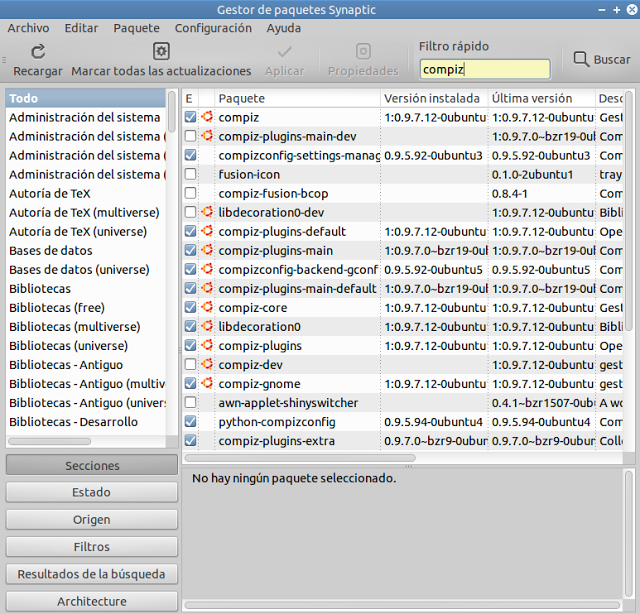
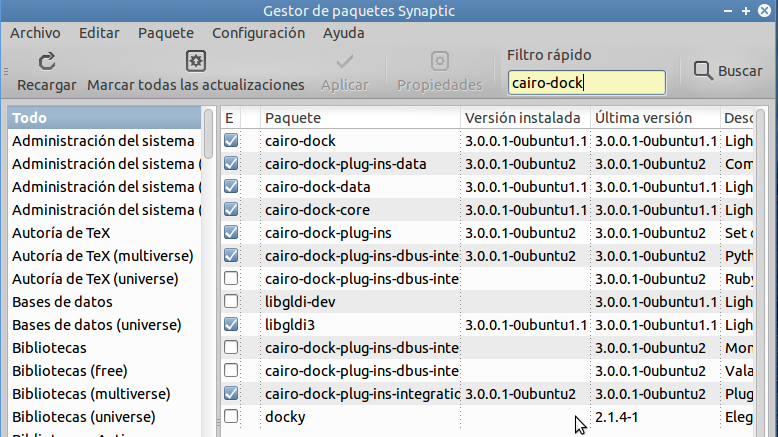
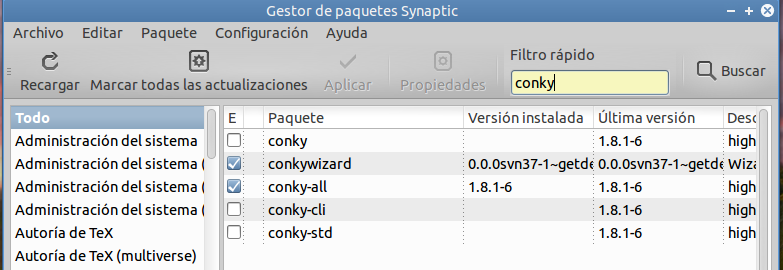
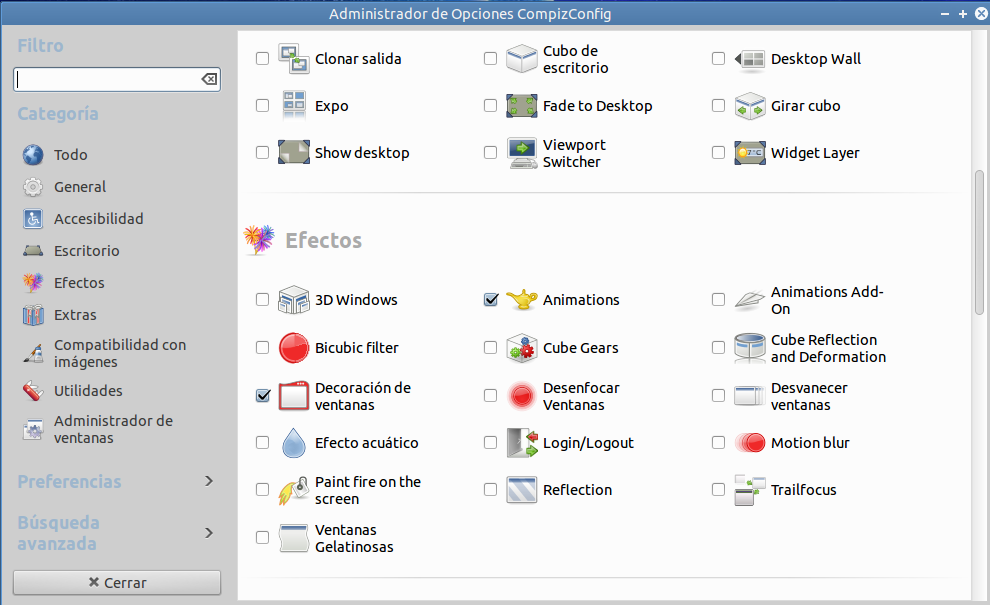
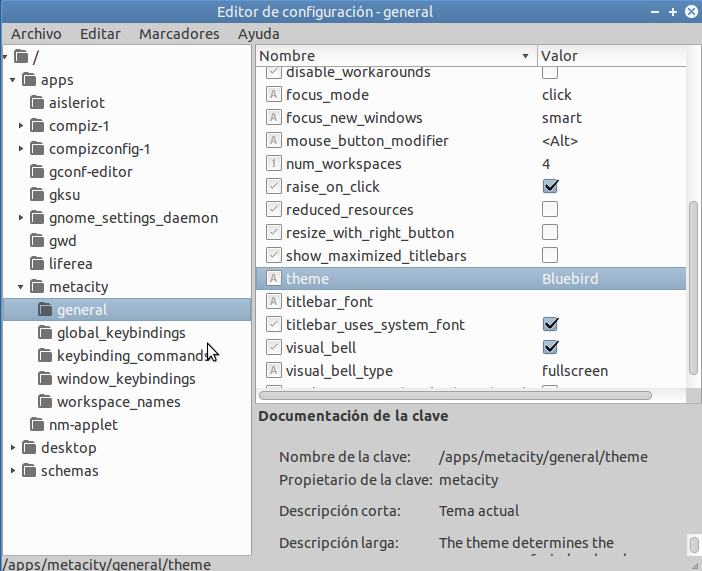
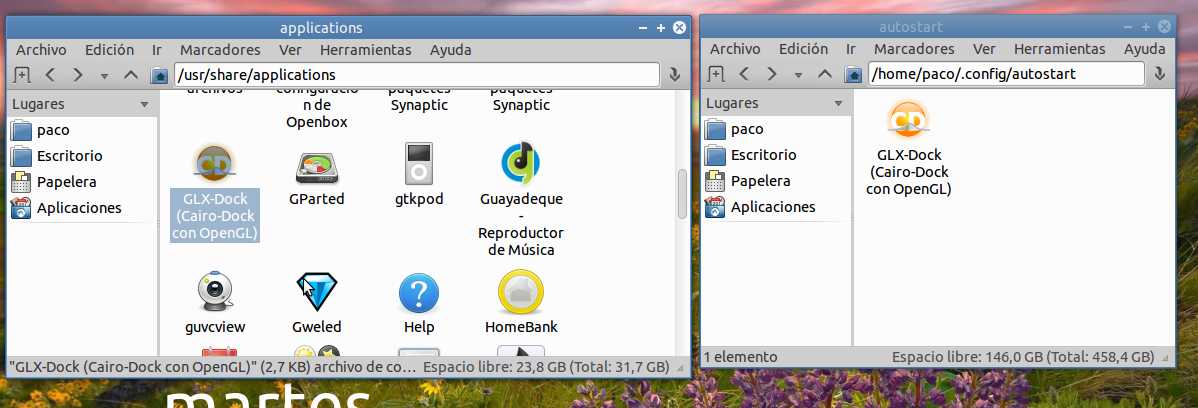
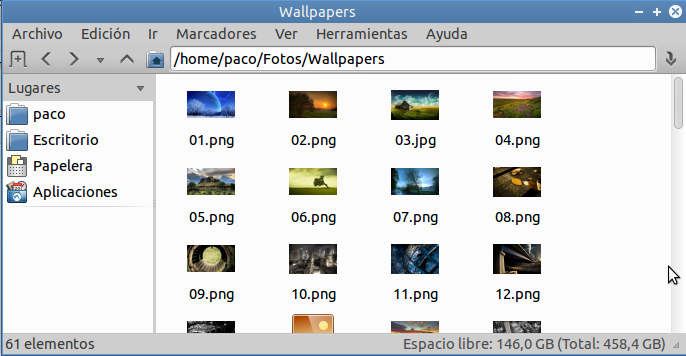
vystačíte si s gtk-recordmydesktop.
Je čas pracovať. Používam gnome 3.8 s prechodom na klasický, ale nie som o tom úplne presvedčený.
Budem testovať s touto verziou, momentálne používam verziu LTS.
Pamätajte, že existujú aj ešte ľahšie alternatívy, ktoré komprimujú ako Compton http://usemoslinux.blogspot.com/search/label/compton vo vašom článku ste poukázali na cestu pre Archlinux, tu pre lubuntu http://lubuntublog.blogspot.com/p/compton.html
13.04 mi to nefungovalo. Nemôžem nájsť metacity v editore gconf.
S čím premietajú?
Vynikajúci…
Vždy som sa chcel naučiť používať comppiz v Lubuntu !!!
Mnohokrat dakujem…
Vopred vám ďakujem, že keď to u vás funguje, odovzdáte mi tip, ako na to.
Neexistuje nič, čomu by ste mali rozumieť, je to otázka vkusu, estetiky a vybavenia. Ak máte možnosť vložiť Compiz a páči sa vám to, potom je to dobrá vec pri používaní GNU / Linuxu, máte slobodu výberu .
To je to, čo odporúča Lubuntu, však? Pokiaľ ide o Compton, nerozumiem tomu, že je potrebné dávať Compiz, najmä kvôli rozdielom vo výdavkoch na zdroje medzi jedným a druhým.
Skusim na fedore 18